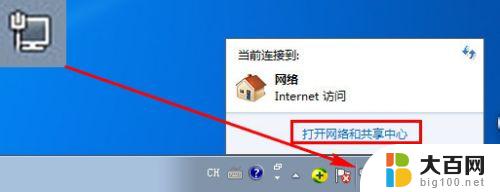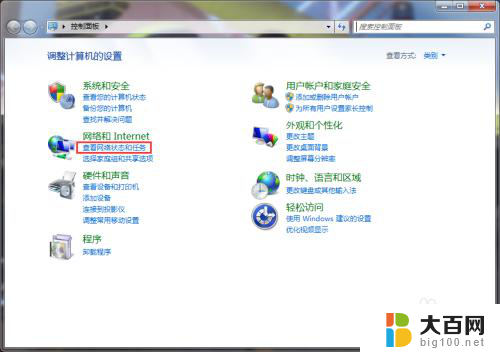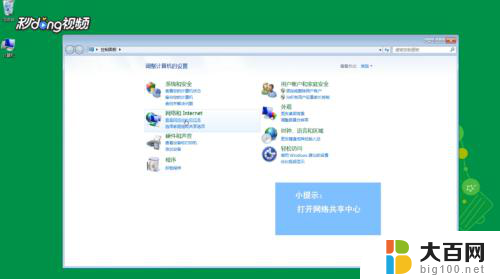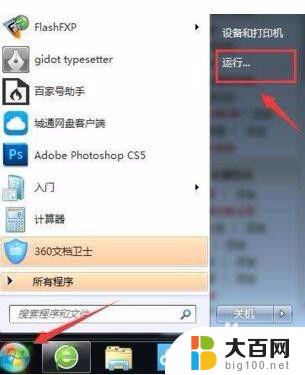windows7电脑怎么改ip地址 win7修改ip地址步骤
更新时间:2024-03-31 14:41:15作者:yang
在使用Windows7电脑连接网络时,有时候我们需要修改IP地址以适应不同的网络环境,要改变IP地址,首先需要找到网络和共享中心,然后点击更改适配器设置。在适配器设置中,找到需要修改的网络连接,右键点击属性选择Internet协议版本4(TCP/IPv4),点击属性。在属性中选择使用下面的IP地址,并填写新的IP地址、子网掩码和默认网关。最后点击确定,重新启动网络连接,即可完成IP地址修改。
步骤如下:
1打开控制面板,选择“网络和Internet”。选择“网络和共享中心”。 2选择“更改适配器设置“,右键点击需要修改配置的网络连接。选择“属性”。
2选择“更改适配器设置“,右键点击需要修改配置的网络连接。选择“属性”。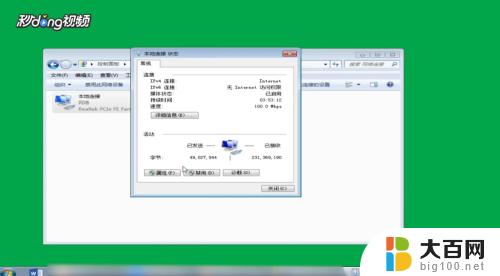 3找到并双击“Internet协议版本4(TCP/IPv4)”,选择“使用下面的IP地址”。然后把IP地址改成想设置的IP地址,子网掩码填255.255.255.0,默认网关填192.168.1.1。
3找到并双击“Internet协议版本4(TCP/IPv4)”,选择“使用下面的IP地址”。然后把IP地址改成想设置的IP地址,子网掩码填255.255.255.0,默认网关填192.168.1.1。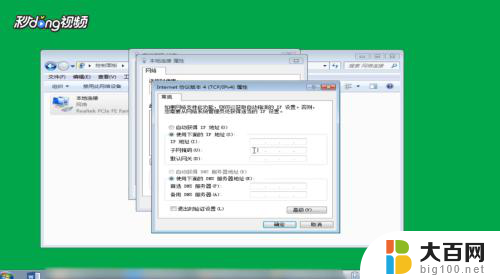 4选择“使用下面的DNS服务器地址”,首选填218.74.122.66,备用填218.74.122.74,最后点击“确定”。
4选择“使用下面的DNS服务器地址”,首选填218.74.122.66,备用填218.74.122.74,最后点击“确定”。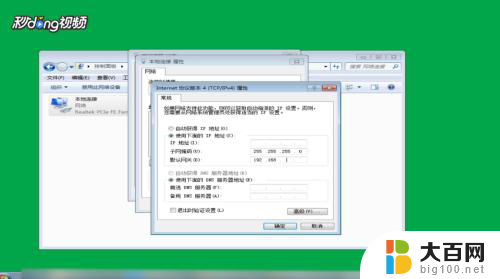
以上就是关于怎样更改Windows 7电脑的IP地址的全部内容,如果有遇到相同情况的用户,可以按照小编提供的方法来解决。